Wie kann ich in Windows 10 meinen Standort ändern? Wie kann ich die Position und den genutzten Standort von der Wetter-App unter Windows 10 einstellen? Je nachdem wie man die Einstellungen bezogen auf den Standort unter Windows 10 gesetzt hat und ob beispielsweise das Gerät über ein GPS-Modul verfügt, bekommt man in der Wetter-App bereits den richtigen Standort angezeigt oder aber Windows 10 kennt deine aktuelle Position nicht und zeigt dementsprechend auch in der Wetter-App einen falschen Standort an. In dem Moment stellt sich dann die Frage, wie genau kann ich eigentlich in Windows 10 den Standort ändern und darüber die genaue Position für die Wetter-App festlegen?
Windows 10 Standort manuell festlegen und ändern
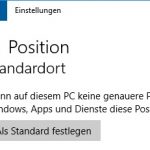 Nun, zum einen könnte man den Zugriff auf den Standort erlauben und seine aktuelle Position über GPS orten lassen oder aber man legt einfach einen „Standard-Standort“ in den Einstellungen von Windows 10 fest. Dieser Standort wird dann unter anderem auch für die Wetter-App bzw. das Wetter-Widget in Windows 10 verwendet. Wo Du den Windows 10 Standort ändern und manuell festlegen kannst, dass haben wir in der folgenden Schritt-für-Schritt-Anleitung ausführlich beschrieben.
Nun, zum einen könnte man den Zugriff auf den Standort erlauben und seine aktuelle Position über GPS orten lassen oder aber man legt einfach einen „Standard-Standort“ in den Einstellungen von Windows 10 fest. Dieser Standort wird dann unter anderem auch für die Wetter-App bzw. das Wetter-Widget in Windows 10 verwendet. Wo Du den Windows 10 Standort ändern und manuell festlegen kannst, dass haben wir in der folgenden Schritt-für-Schritt-Anleitung ausführlich beschrieben.
Standard-Standort einstellen
- Klappe das Startmenü auf und öffne die Einstellungen über das Zahnrad-Symbol.
- In den „Einstellungen“ wählst Du nun als erstes „Datenschutz“ und anschließend auf der linken Seite „Position“ aus.
- Unter „Position“ kannst Du nun etwas weiter unten den „Standort“ einstellen.
- Als auf „Als Standard festlegen“ in den Einstellungen klicken und nach dem entsprechenden Ort über „Position eingeben“ suchen und „Ändern“ auswählen.
Jetzt hast Du den Standort unter Windows 10 manuell festgelegt und geändert. Die Änderung sollte jetzt auch relativ zeitnah in der Wetter-App übernommen und das entsprechende Wetter von dem hinterlegten Ort angezeigt werden.